В этом Фотошоп уроке вы научитесь за 10 простых шагов рисовать
безумные огненные линии. Такой сумасшедший эффект придаст вашей
фотографии больше экспрессии и динамики.
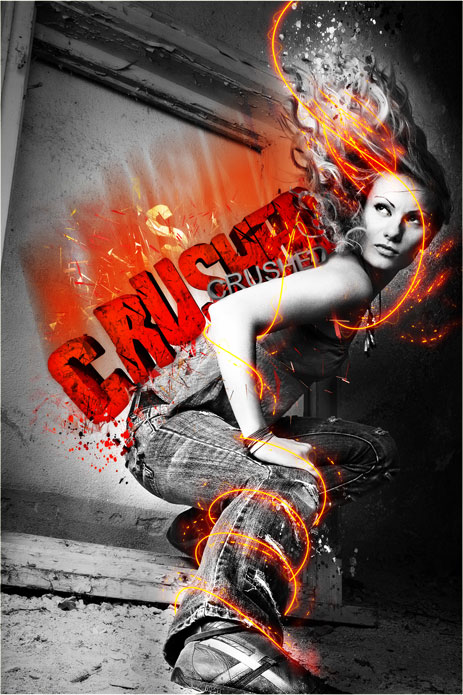
1 шаг
Для
этого урока стоит подобрать самое эффектное фото, которое есть в вашем
архиве. Если подобного не оказалось, лучше возьмите фотоаппарат и
сотворите свой образ!
Откройте фото в фотошопе и превратите его в черно-белое.
Если вы не знаете, как это сделать, то смотрите этот урок.
2 шаг
После того, как фото готово, включите панель Контуры (paths) и нажмите на кнопку Создать новый контур (create new path) на рисунке отмечена буквой (A) .
Нажмите на английскую букву "P" на клавиатуре, чтобы выбрать инструмент Перо  .
.
А
теперь остановитесь и подумайте, как лучше всего расположить огненные
линии. Придумали? Тогда вперед! Держите направление пока в голове.
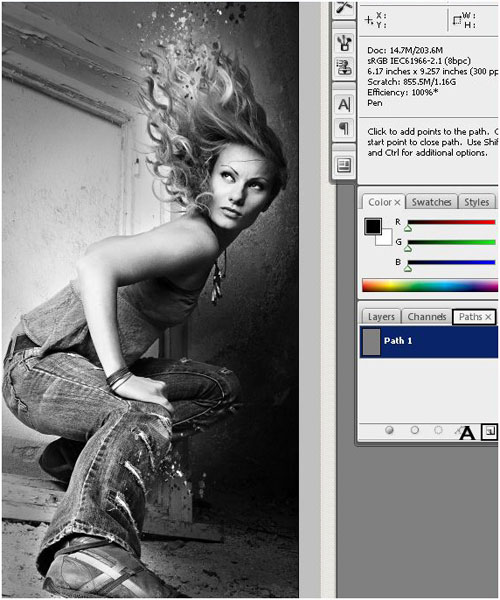
3 шаг
A. Кликните по документу, чтобы поставить первую точку ко
...
Читать дальше »



















